无线网络已经成为人们生活中不可或缺的一部分,在如今的数字化时代。有时候我们会忘记连接无线网络所需的密码,导致无法继续使用网络、然而。轻松连接上网络,帮...
2023-12-18 111 无线密码
在现代社会中,无线网络已经成为我们生活中不可或缺的一部分。然而,随着技术的不断发展,网络安全也变得越来越重要。为了确保我们的无线网络安全,更改无线密码是一种必要的措施。本文将详细介绍如何安全地更改无线密码,并为您提供一些简单的步骤。
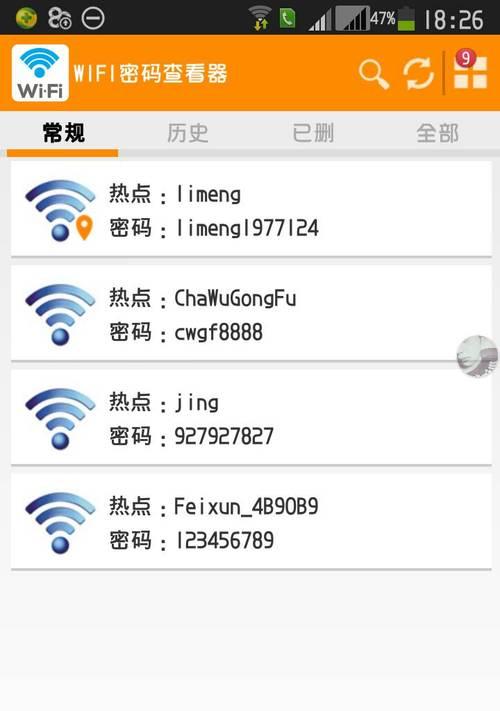
一:检查网络连接状态
在更改无线密码之前,首先要确保您的电脑或移动设备已成功连接到无线网络。只有在连接状态正常的情况下,您才能够访问和更改无线密码。
二:访问路由器管理页面
打开您的浏览器,并输入路由器的IP地址,通常为192.168.0.1或192.168.1.1。输入用户名和密码登录到路由器管理页面。
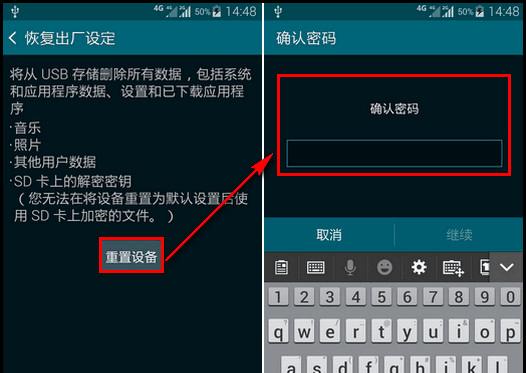
三:导航到无线设置
在路由器管理页面上,寻找并点击“无线设置”或类似的选项。这个选项通常在页面的顶部或侧边。
四:更改网络名称(SSID)
在无线设置页面上,您可以更改网络名称(也称为SSID)。将其更改为一个与您个人相关的名称,以增加网络的识别度。
五:选择加密类型
在无线设置页面中,您还可以选择加密类型。WPA2是目前最安全的加密类型,强烈建议选择WPA2以确保您的网络安全。

六:更改密码
继续在无线设置页面中,您将找到一个密码选项。点击该选项,并输入新的无线密码。确保密码具有足够的复杂性和长度,以防止被猜测或破解。
七:保存设置
在更改密码后,确保点击页面上的“保存”或“应用”按钮,以使更改生效。这样,新的无线密码将被应用到您的网络中。
八:重新连接设备
一旦您更改了无线密码并保存设置,您需要重新连接所有已连接到无线网络的设备。输入新的密码,并确保每个设备都能够重新连接成功。
九:更新其他设备信息
除了重新连接设备之外,您还需要在其他设备上更新无线网络信息,比如智能家居设备、打印机等。确保这些设备都使用新的无线密码进行连接。
十:定期更改密码
为了增加网络安全性,建议定期更改无线密码。这样可以防止未经授权的人长时间访问您的网络。
十一:密码保护
除了更改密码之外,您还可以采取其他措施来保护您的无线网络。例如,启用网络防火墙、禁用远程管理等,以增强网络的安全性。
十二:定期更新路由器固件
定期更新您的路由器固件也是很重要的。路由器制造商通常会发布固件更新,以修复漏洞和提高安全性。确保定期检查并更新您的路由器固件。
十三:教育家庭成员
对于共享无线网络的家庭来说,教育家庭成员也是至关重要的。告诉他们如何使用和保护无线密码,以确保网络安全。
十四:与专家咨询
如果您对更改无线密码感到不安全或有任何疑问,建议咨询网络安全专家。他们将能够提供专业建议和指导。
十五:
通过遵循以上步骤,您可以轻松地更改无线密码并增强网络安全性。定期更改密码、保护路由器和教育家庭成员都是确保无线网络安全的重要步骤。记住,保护您的网络是保护个人隐私和信息安全的重要举措。
标签: 无线密码
版权声明:本文内容由互联网用户自发贡献,该文观点仅代表作者本人。本站仅提供信息存储空间服务,不拥有所有权,不承担相关法律责任。如发现本站有涉嫌抄袭侵权/违法违规的内容, 请发送邮件至 3561739510@qq.com 举报,一经查实,本站将立刻删除。
相关文章
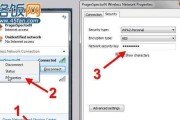
无线网络已经成为人们生活中不可或缺的一部分,在如今的数字化时代。有时候我们会忘记连接无线网络所需的密码,导致无法继续使用网络、然而。轻松连接上网络,帮...
2023-12-18 111 无线密码
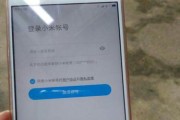
在现代社会中,手机已经成为人们生活不可或缺的工具之一。而连接无线网络也成为手机使用的基本需求。然而,有时候我们可能会遗忘自己的无线密码,导致无法连接网...
2023-10-05 139 无线密码